Windows Server 2019 如何安装 IIS 运行 ASP.NET 专案
ASP.NET 是微软推出的网页语言,其主要由 C# 所开发,也有少数人使用 VB.Net 开发。
网页运作需要网站服务器,而 IIS 是 Windows 作业系统内建的网站服务器,在服务器及个人电脑上都可以安装。
最近将一台主机重新安装了 Windows Server 2019 要来跑 ASP.NET 的专案。我的专案是 C# .Net Framework 4.7 版本。
接下来要在 Windows Server 2019 上安装 IIS For ASP.NET 版本。记录一下。
安装 IIS
新增角色及功能
在「服务器管理员」上执行「新增角色及功能」。

点击「下一步」。
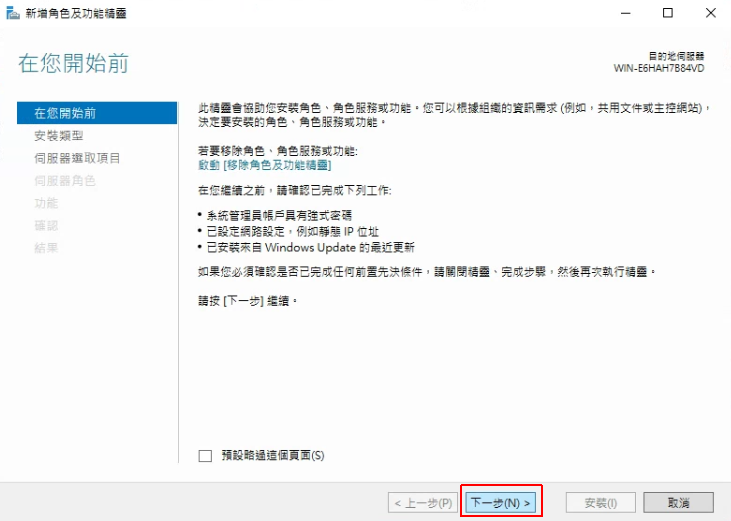
安装类型选择「角色型或功能型安装」。
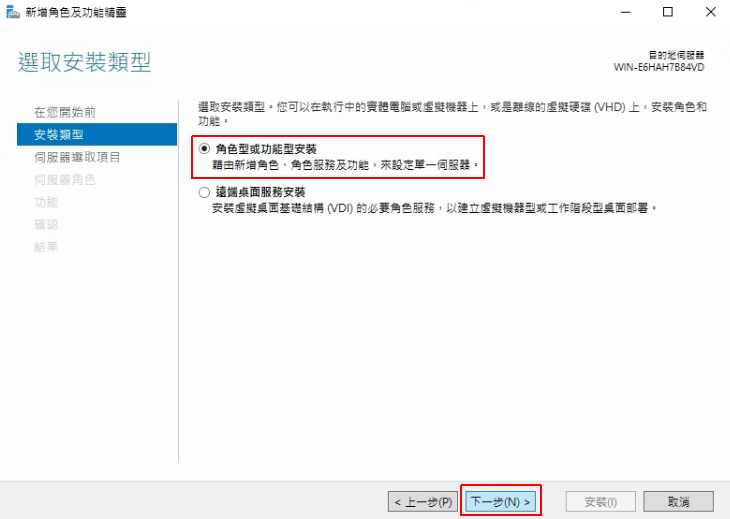
目的地服务器选择「从服务器集区选取服务器」。
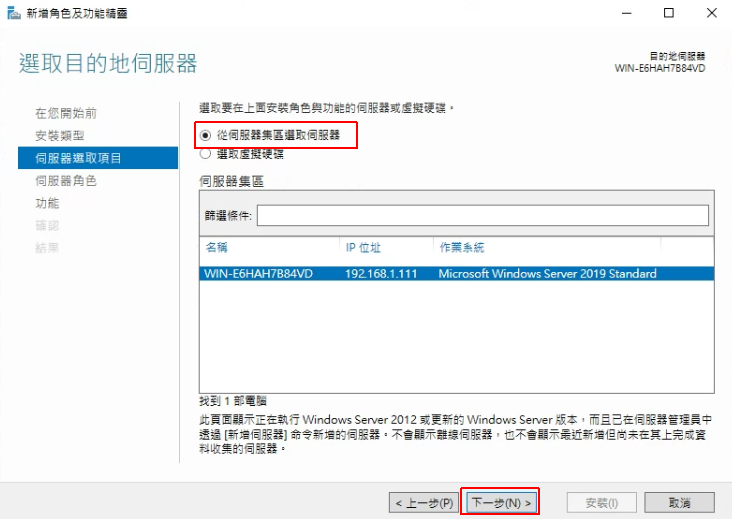
勾选网页服务器(IIS)
服务器角色勾选「网页服务器(IIS)」。
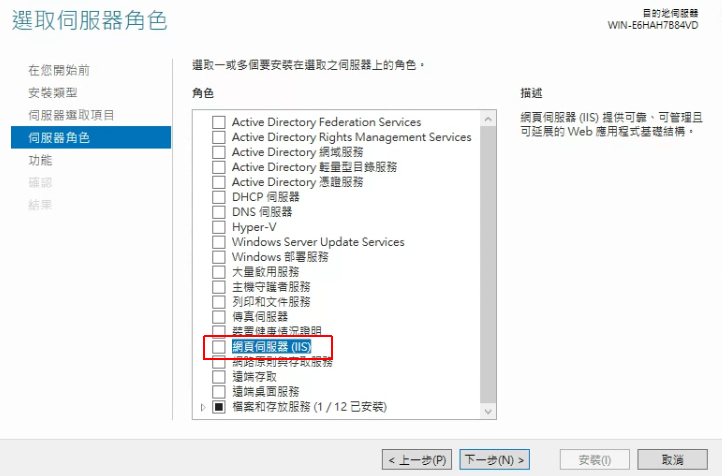
点「新增功能」。
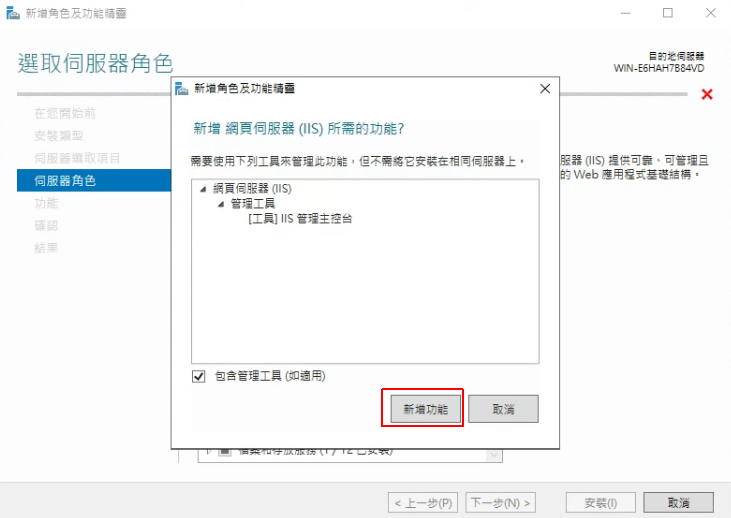
确认「网页服务器(IIS)」有勾选就按「下一步」。
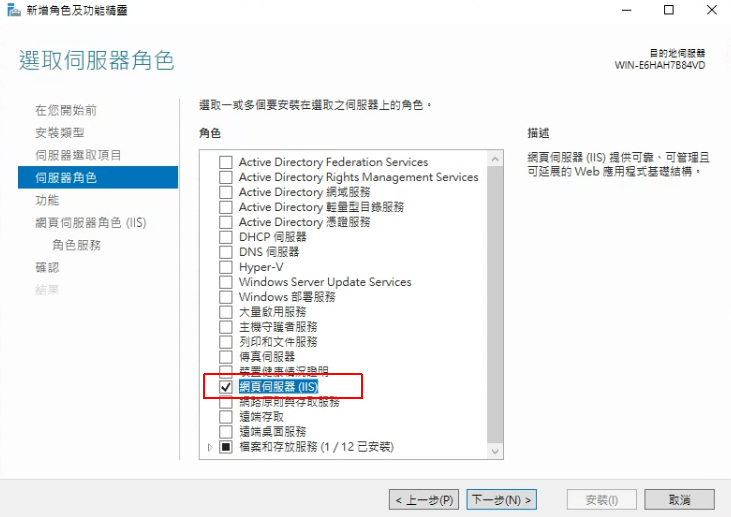
选取功能这边检查 .NET Framework 4.x 功能是否有打勾。
目前.Net Framework 版本主要分 2 种。
.Net 2.0 到 3.5 都可使用 .NET Framework 3.5 版本。
超过 4.0 以上的都选 4.x 版本。
画面上看到的 4.7 版本有向下支援到 4.0 版本。
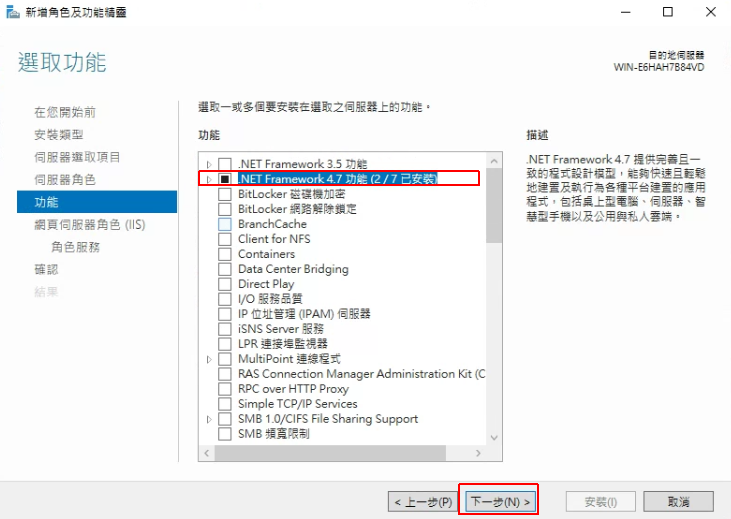
这边直接点「下一步」。
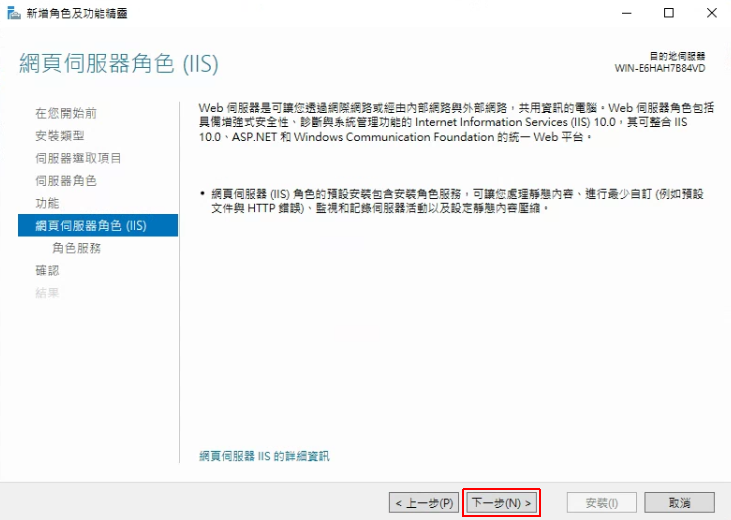
勾选应用程序开发-ASP.NET
在角色服务这边要勾选「应用程序开发 > ASP.NET 4.7」版本。
如果你们版本写的是 4.X 都行。
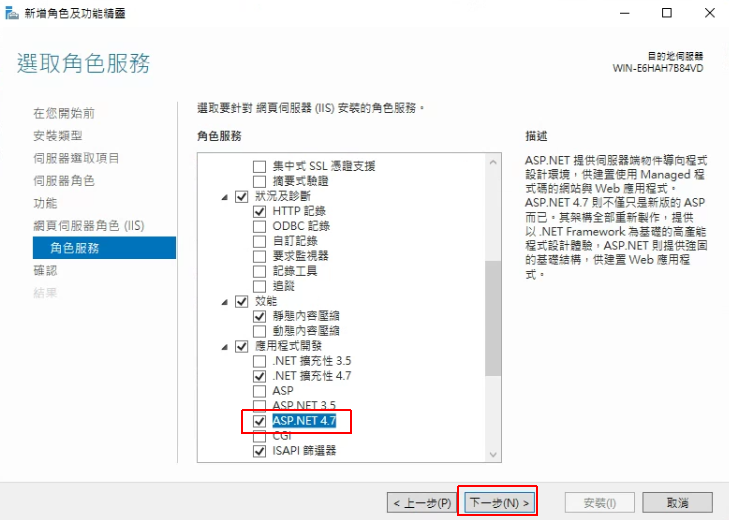
勾选时按「新增功能」。
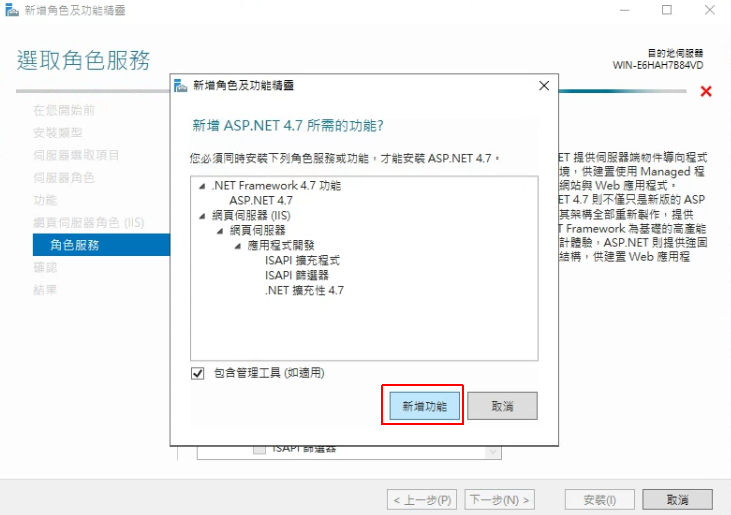
这边是确认安装功能,按「安装」。

最後等待安装完成就行了喔。
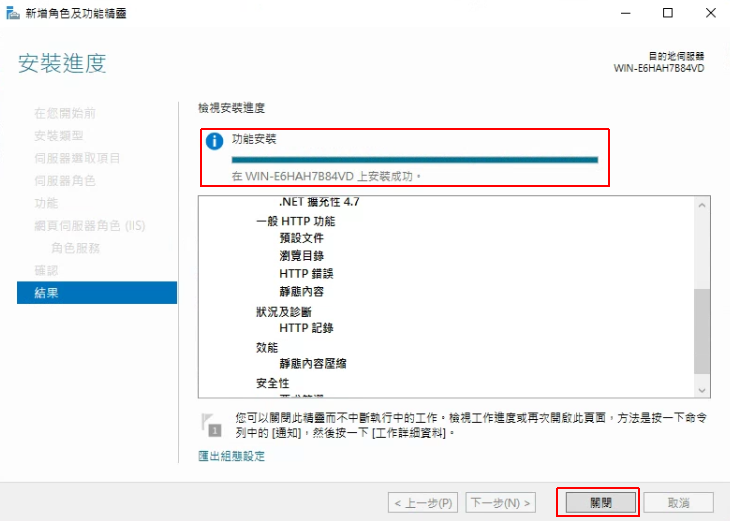
启动 IIS
在开始输入「IIS」就可以执行程序了。
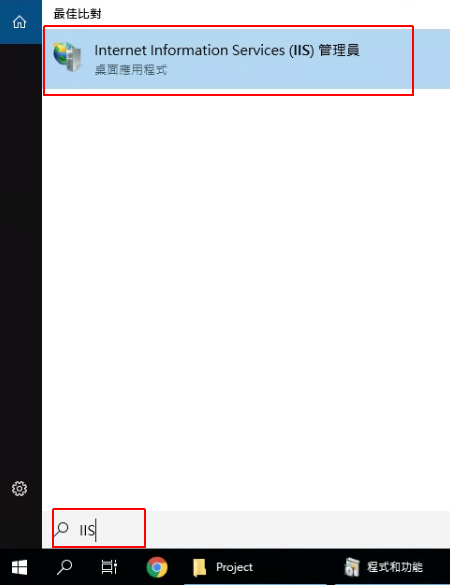
这是 IIS 管理介面。
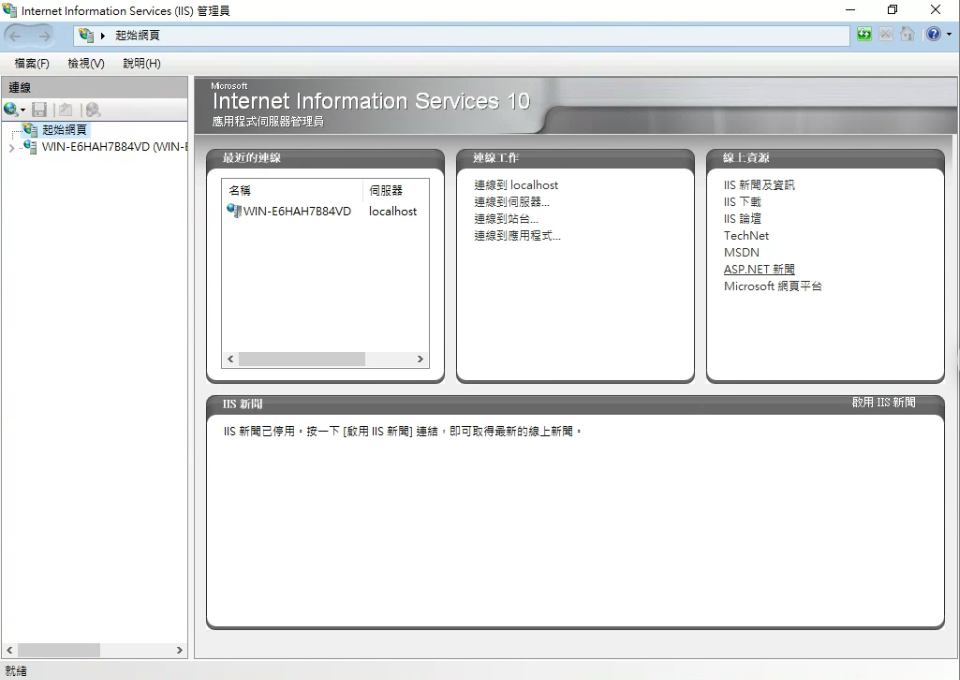
测试本机网页
当 IIS 安装完成之後,预设就会启用本机的 localhost 网页。
在网页上输入 localhost 检查是否正常启动。
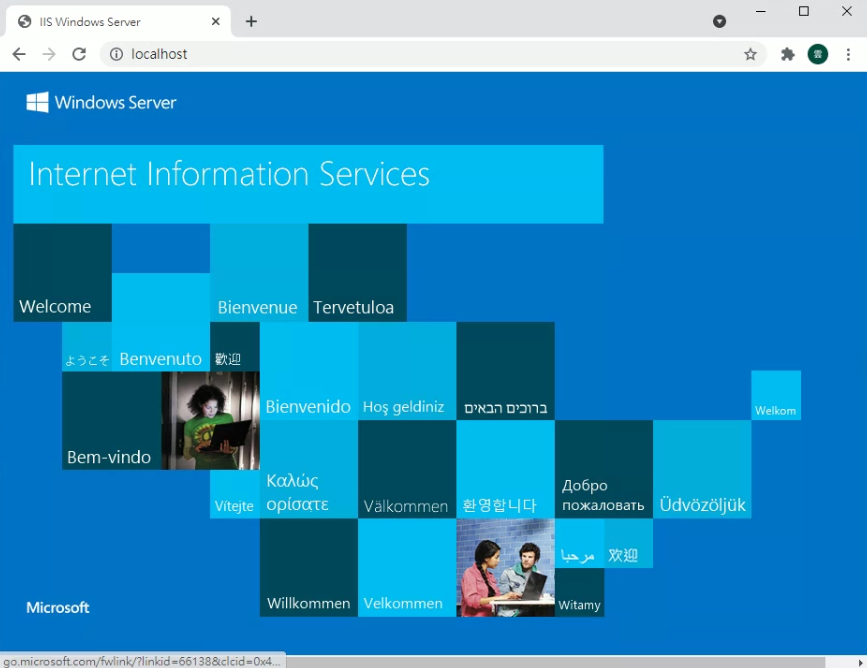
看到这画面就表示 IIS 装好了。
重点整理
- 开启新增角色及功能
- 勾选网页服务器(IIS)
- 勾选应用程序开发-ASP.NET
- 输入「IIS」启动管理程序
- 预设网页 http://localhost/
相关学习文章
Windows Server IIS 如何安装 PHP 网页服务器
如何申请免费 Let’s Encrypt SSL 自动更新凭证,自架 IIS 站台适用
Windows Server 如何安装 SQL Server 2019 免费开发版
>>: 建立第一个单元测试(golang)-2(Day21)
Day 29 如何调整 Odoo configuration 参数?
参考文章 [How to Speed up Odoo] --workers=WORKERS Spec...
Day30-我也想要写感言_终於解脱啦
不免俗地来个结赛感言 很荣幸参加了这一届的IT铁人竞赛 以前并不知道这个比赛,後来才发现,以往在学习...
Day 5 : 基本常识以及变数
今天终於可以开始来学习程序了,在这之前有一些程序语言的基本常识要知道: 基本观念 程序的执行: 程序...
Day12 ATT&CK for ICS - Initial Access(2)
T0819 Exploit Public-Facing Application 攻击者针对攻击已知...
Angular 深入浅出三十天:表单与测试 Day19 - 与 Cypress 的初次见面(下)
昨天跟大家初步地分享了 Cypress 怎麽安装、 Cypress 的资料夹结构 、 Cypres...